Как исправить код ошибки Roblox 524?
Некоторые пользователи Roblox сталкиваются с кодом ошибки 524 всякий раз, когда пытаются присоединиться к текущей многопользовательской игре. Эта проблема чаще всего встречается на ПК (Windows 7, Windows 8.1 и Windows 10).
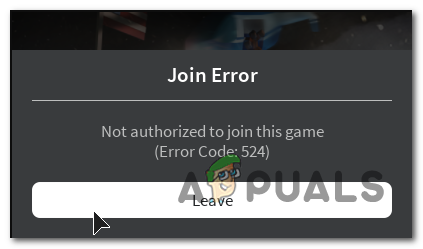 Код ошибки Roblox 524
Код ошибки Roblox 524
Программы для Windows, мобильные приложения, игры - ВСЁ БЕСПЛАТНО, в нашем закрытом телеграмм канале - Подписывайтесь:)
После изучения этой конкретной проблемы выясняется, что существует несколько различных причин, которые могут способствовать появлению этого кода ошибки. Вот краткий список потенциальных виновников, которые могут вызвать эту проблему:
- Проблема с сервером Roblox. Как оказалось, эта проблема также может возникать в тех случаях, когда Roblox в настоящее время имеет дело с широко распространенной проблемой сервера, которая влияет на каждую карту. В этом случае единственное, что вы можете сделать, – это подтвердить проблему и дождаться, пока вовлеченные разработчики исправят ее.
- Проблема с подключением. Если вы используете ISP уровня 3, возможно, ваш нестабильный пинг достаточно плох, чтобы вызывать частые проблемы с Roblox. Это даже более вероятно, если вы сталкиваетесь с аналогичными проблемами в других играх. Если этот сценарий применим, это может помочь отфильтровать ваше соединение через VPN.
- Приглашения на VIP-сервер отключены – этот код ошибки также может возникать из-за настройки конфиденциальности, которая запрещает соединение с VIP-серверами. Если вы получаете эту ошибку только при попытке присоединиться к VIP-серверу (после приглашения или доступа к нему вручную), исправление состоит в том, чтобы изменить настройку конфиденциальности в вашей учетной записи Roblox, чтобы позволить всем приглашать вас на частные серверы.
- Поврежденные ключи реестра. Если вы столкнулись с этой проблемой при локальной установке Roblox, возможно, вы имеете дело с парой ключей реестра, вызванных плохим обновлением. В этом случае переустановка Roblox должна полностью решить проблему. Кроме того, если вы используете Windows 10, вы сможете решить проблему, используя версию Roblox для UWP.
- Учетная запись Roblox заблокирована – если этот код ошибки начал появляться после того, как вы сделали что-то вопреки стандартам сообщества, вы либо смотрите на запрет комнаты, либо на постоянный запрет. Бана комнаты можно избежать, подключившись к другому серверу, но постоянный запрет можно отменить, только обжаловав его через тикет поддержки.
Метод 1: проверка серверов Roblox
Как оказалось, этот код ошибки также может возникать в тех случаях, когда существует постоянная проблема сервера с Roblox, которая влияет на всю инфраструктуру.
Если вы думаете, что этот сценарий может быть применим, вам следует начать с проверки таких сервисов, как DownDetector или IsTheServiceDown. Проявите должную осмотрительность и воспользуйтесь двумя услугами, чтобы выяснить, сталкиваются ли другие игроки Roblox с этой проблемой.
 Проверка статуса серверов Roblox
Проверка статуса серверов Roblox
Если расследование, которое вы только что провели, показало, что Roblox в настоящее время занимается проблемой сервера, которая полностью находится вне вашего контроля.
Если вы уже пытались сыграть на множестве разных карт и конечный результат такой же (код ошибки 524), единственное, что вы можете сделать, это дождаться, пока разработчики исправят проблему.
С другой стороны, в случае, если расследование выше не выявило проблем с сервером, спуститесь вниз, чтобы попробовать несколько различных стратегий восстановления, которые успешно использовали другие затронутые пользователи.
Метод 2: использование VPN
Если вы сталкиваетесь с этой проблемой на ПК и у вас всегда были подобные проблемы с онлайн-играми, возможно, вы столкнулись с некоторыми проблемами подключения.
Некоторые пользователи, которые также сталкивались с кодом ошибки 524 в Roblox, сообщили, что проблема перестала возникать, когда они начали фильтровать соединение с игровым сервером через VPN.
Обычно это эффективно, если вы пользуетесь провайдером 3-го уровня, который, как правило, плохо поддерживает хороший пинг. Если вы считаете, что этот сценарий применим, вам следует установить VPN-клиент и посмотреть, решит ли это проблему с подключением.
Чтобы упростить вам задачу, мы составили список надежных VPN-клиентов, который включает бесплатную версию, которую вы можете легко установить на любую версию Windows. Вот краткий список VPN-сервисов, которые вам следует рассмотреть:
- Windscribe
- ExpressVPN
- NordVPN
- ProtonVPN
Если вы уже пытались использовать VPN-клиент, но по-прежнему сталкиваетесь с тем же кодом ошибки, перейдите к следующему потенциальному исправлению ниже.
Если установка VPN-клиента не устранила проблему в вашем случае, перейдите к следующему потенциальному исправлению ниже.
Метод 3: разрешить приглашения на VIP-серверы
Если вы сталкиваетесь с этой проблемой только при попытке присоединиться к VIP-серверам, скорее всего, это связано с настройкой конфиденциальности Roblox, которая фактически не позволяет вам присоединиться к VIP-серверам.
Хотя этот параметр предназначен для предотвращения приглашения вас на VIP-серверы, он также может отключить возможность вашей учетной записи присоединиться к VIP-серверу вручную.
Если этот сценарий применим, вы сможете решить эту проблему, зайдя в настройки конфиденциальности и изменив поведение по умолчанию для VIP-серверов (из меню «Другие настройки»).
Вот краткое руководство, как это сделать:
- Откройте браузер по умолчанию и посетите страница входа в Roblox. Когда вас попросят сделать это, введите свои учетные данные.
 Как пройти через экран входа в Roblox
Как пройти через экран входа в Roblox - После успешного входа в систему нажмите кнопку «Настройки» (значок шестеренки) в правом верхнем углу экрана.
 Доступ к экрану настроек в Roblox
Доступ к экрану настроек в Roblox - В появившемся контекстном меню выберите «Настройки».
- Как только вы окажетесь на странице «Мои настройки», нажмите «Конфиденциальность» в вертикальном меню слева, затем прокрутите вниз до вкладки «Другие настройки» и измените раскрывающееся меню, связанное с «Кто может приглашать меня на частные серверы для всех». .
 Изменение поведения по умолчанию для частных серверов
Изменение поведения по умолчанию для частных серверов - После завершения модификации сохраните изменения, затем повторите действие, которое ранее вызывало код ошибки 524.
Если та же проблема все еще возникает, перейдите к следующему потенциальному исправлению ниже.
Метод 4: переустановите Roblox
Если ни одно из возможных исправлений выше не позволило вам решить эту проблему, скорее всего, проблема возникает из-за плохого обновления Roblox.
В некоторых версиях Windows это обновление приводило к повреждению нескольких ключей реестра, необходимых для локальной установки игры – это происходит только для людей, запускающих Roblox с помощью настольной программы запуска.
Несколько затронутых пользователей, которые ранее сталкивались с той же проблемой, подтвердили, что им удалось решить проблему, переустановив игру, чтобы принудительно обновить ключ реестра. Вдобавок к этому вы также должны очистить папку Roblox, чтобы убедиться, что поврежденные данные не вызывают эту проблему.
Если вы не знаете, как это сделать, следуйте приведенным ниже инструкциям:
- Откройте диалоговое окно «Выполнить», нажав клавиши Windows + R. Затем введите «appwiz.cpl» и нажмите «Ввод», чтобы открыть меню «Программы и компоненты».
 Введите appwiz.cpl и нажмите Enter, чтобы открыть страницу установленных программ.
Введите appwiz.cpl и нажмите Enter, чтобы открыть страницу установленных программ. - Зайдя в меню «Программы и компоненты», прокрутите список установленных приложений и игр вниз, пока не найдете установку Roblox.
- Когда вы наконец обнаружите нужную запись, щелкните ее правой кнопкой мыши и выберите «Удалить» во вновь появившемся контекстном меню.
 Удаление Roblox из меню “Программы и файлы”
Удаление Roblox из меню “Программы и файлы” - На экране удаления следуйте инструкциям на экране, чтобы завершить операцию, а затем перезагрузите компьютер.
- После завершения операции удаления откройте проводник и перейдите в следующее место: C: Users * Ваше имя пользователя Windows * AppData Local
- Как только вы окажетесь внутри папки Roblox, начните с нажатия Ctrl + A, чтобы выделить все внутри, затем щелкните правой кнопкой мыши выбранный элемент и выберите «Удалить», чтобы очистить все оставшиеся данные Roblox, оставшиеся после недавнего удаления.
- Перезагрузите компьютер и дождитесь завершения следующего запуска, чтобы ваша система могла очистить разделы реестра, которые больше не используются.
- Посетите официальный сайт Roblox еще раз, войдите в свою учетную запись, затем снова загрузите локальную версию игры.
- Повторите действие, которое ранее вызывало код ошибки 524, и посмотрите, устранена ли проблема.
Если та же проблема все еще возникает, перейдите к следующему потенциальному исправлению ниже.
Метод 5: использование версии Roblox для UWP (только для Windows 10)
Если вы столкнулись с этой проблемой в Windows 10, вы можете обойти этот код ошибки, запустив вместо этого версию игры для универсальной платформы Windows (UWP).
Было подтверждено, что этот обходной путь работает для нескольких пользователей, которые ранее сталкивались с кодом ошибки 524.
Вот краткое руководство по использованию Microsoft Store в Windows 10 для установки официального приложения UWP Roblox:
- Откройте официальную страницу Roblox UWP, затем нажмите кнопку «ПОЛУЧИТЬ», чтобы начать загрузку на свой компьютер.
 Скачивание Roblox
Скачивание RobloxПримечание. Это можно сделать, открыв Магазин Windows локально и выполнив поиск “roblox” с помощью функции поиска.
- После завершения загрузки вы должны автоматически перенаправиться в окно Microsoft Store.
 Запуск Roblox
Запуск Roblox - Запустите версию Roblox для UWP, войдите в свою учетную запись и посмотрите, решена ли проблема.
 Запуск режима в настольном приложении
Запуск режима в настольном приложении
Если вы все еще видите код ошибки 524, перейдите к последнему методу ниже.
Метод 6: обжалование запрета
Если вы выполнили все возможные исправления, указанные выше, и ни одно из них не помогло, вам следует подумать о том, что вы можете столкнуться с этим кодом ошибки из-за того, что вас забанили.
В Roblox есть два разных типа бана:
- Блокировка комнаты (карты) – в подавляющем большинстве случаев (особенно если у вас нет истории плохого поведения) вы получите бан комнаты. Это будет применяться только к комнате, в которой отображается это сообщение об ошибке. В этом случае вы сможете избежать появления того же кода ошибки, подключившись к другой комнате.
- Постоянный запрет. Если при подключении к другой карте также возвращается тот же код ошибки, и вы ранее подтвердили, что Roblox в настоящее время не решает широко распространенную проблему с сервером, высока вероятность того, что вы получили постоянный запрет.
Если вы получили постоянный бан, единственное, что вы можете сделать на этом этапе, – это открыть заявку в службу поддержки и умоляю вас снять запрет.
Примечание: если вы сознательно нарушили правило сообщества, нет смысла открывать заявку в службу поддержки, поскольку вы не выиграете свое дело и не снимете бан. В этом случае единственное, что вы можете сделать, – это начать с новой учетной записи.
Программы для Windows, мобильные приложения, игры - ВСЁ БЕСПЛАТНО, в нашем закрытом телеграмм канале - Подписывайтесь:)

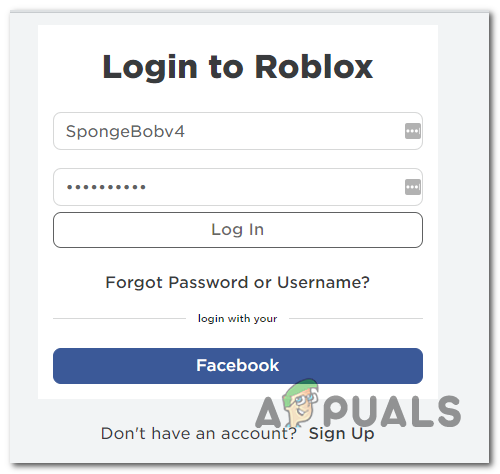 Как пройти через экран входа в Roblox
Как пройти через экран входа в Roblox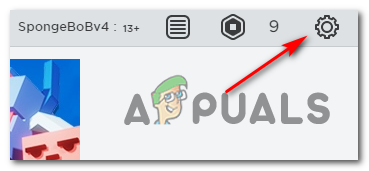 Доступ к экрану настроек в Roblox
Доступ к экрану настроек в Roblox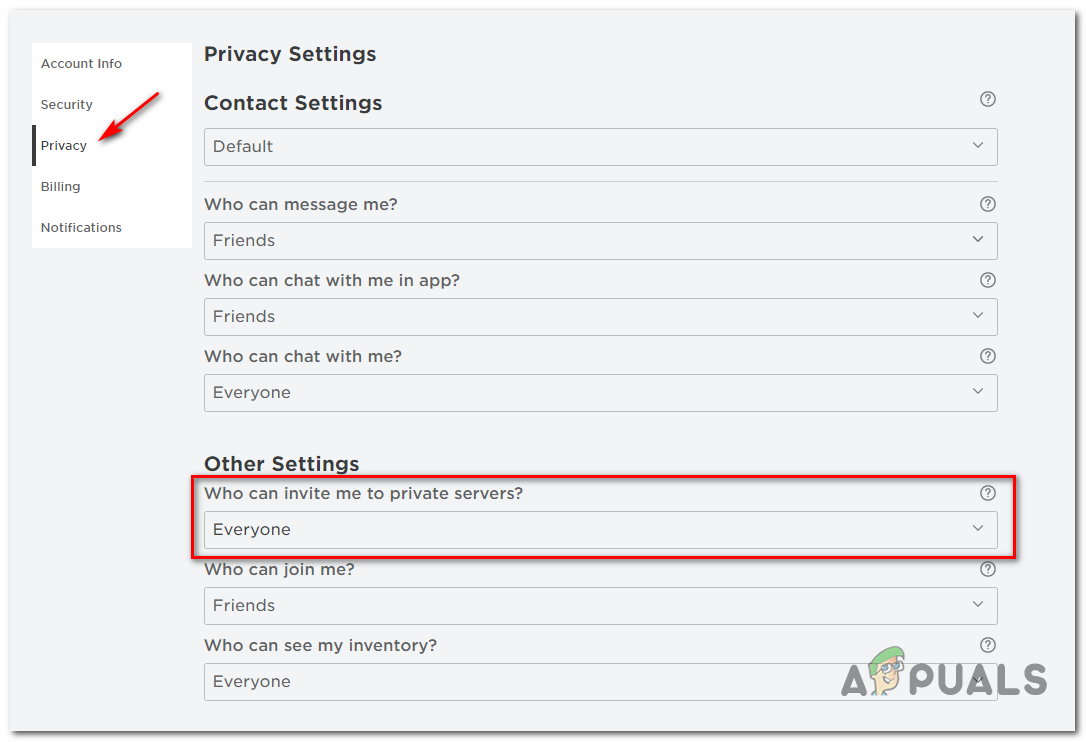 Изменение поведения по умолчанию для частных серверов
Изменение поведения по умолчанию для частных серверов Введите appwiz.cpl и нажмите Enter, чтобы открыть страницу установленных программ.
Введите appwiz.cpl и нажмите Enter, чтобы открыть страницу установленных программ.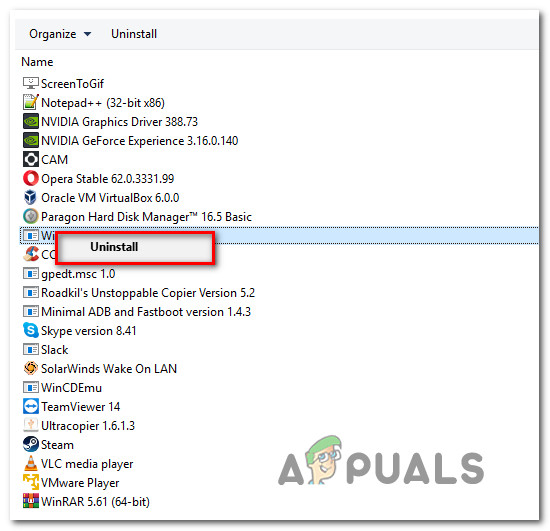 Удаление Roblox из меню “Программы и файлы”
Удаление Roblox из меню “Программы и файлы” Скачивание Roblox
Скачивание Roblox Запуск Roblox
Запуск Roblox Запуск режима в настольном приложении
Запуск режима в настольном приложении
Я не пойму что делать и у меня досихпор ошибка 524